Q
236 WordファイルをPDFファイルにする時にパスワードをかけたいのですが?
よくパスワードがかかったPDFファイルを受信するのですが、あれは自分でも作れますか?WordをPDFにする事が多いので、やり方を教えてください。
A
ファイル保存画面でPDFを選び、「オプション」で設定できます。
メールなどでWordで作成した文章をやり取りする際に、PDFに変換してから送受信するケースが増えてきました。 Microsoft Office 2007(SP2)から、PDF作成機能が追加され、「保存」や「印刷」で、簡単にPDFファイルを作成できるようになったため、PDFファイルが身近になったこともありますね。
PDFファイルに変換することで
・ファイルの見栄えが崩れない(フォントや印刷フォーマットなど)
・先方がOfficeソフトをインストールしていなくても閲覧可能
・転用されにくい(データを加工したりしない)
といったメリットが期待されます。
また、近年では、メールでファイルを送信する場合にはパスワードを設定(パスワードは別メールで送信)というルールが定められている企業が多くあります。これは、第三者からの不正アクセスや解析を防止するための対策のひとつです。
以上のことから、ファイルをPDF化して、なおかつパスワードをかけて送受信するというのは、非常に理に適った手段です。Wordでパスワード付きPDFファイルを作成する方法は、非常に簡単ですので、是非覚えてしまいましょう。(Excelでは下記の方法は使えません)
ファイルを作成し、デフォルトのファイル形式(docx)で保存します。
いきなりPDFで保存するのではなく、WordやExcelのファイル形式で保存してからにしましょう。PDFだけで保存してしまうと、修正が発生した時に困ります!
ファイル>「名前をつけて保存」
まずは保存場所を指定します。
ファイルの種類をクリック
「PDF(.*pdf)」を選択します。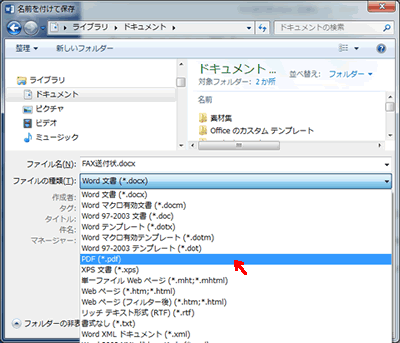 「オプション」の設定をします
ページ右下の「オプション」ボタンをクリックすると別ウィンドウが開きます。
開いたオプション設定ウィンドウ内で「ドキュメントをパスワードで暗号化する(N)」にチェックして、「OK」ボタンをクリックします。
「オプション」の設定をします
ページ右下の「オプション」ボタンをクリックすると別ウィンドウが開きます。
開いたオプション設定ウィンドウ内で「ドキュメントをパスワードで暗号化する(N)」にチェックして、「OK」ボタンをクリックします。
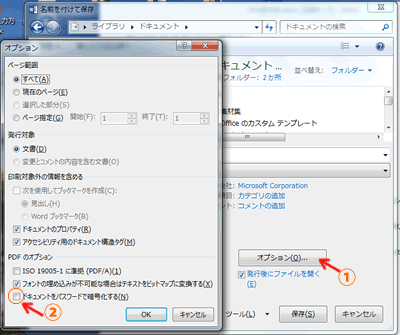 パスワードを設定します
6~32文字のパスワードを2回入力して「OK」ボタンをクリック
パスワードを設定します
6~32文字のパスワードを2回入力して「OK」ボタンをクリック
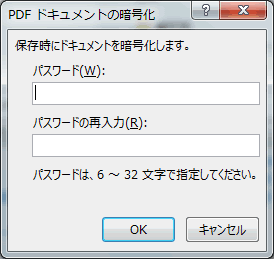 「名前をつけて保存」の画面に戻るので、「保存」ボタンをクリック
これで、パスワード付PDFファイルが作成できました。 PDFファイルを開こうとすると、下記のようなウィンドウが表示されるようになりました。
「名前をつけて保存」の画面に戻るので、「保存」ボタンをクリック
これで、パスワード付PDFファイルが作成できました。 PDFファイルを開こうとすると、下記のようなウィンドウが表示されるようになりました。
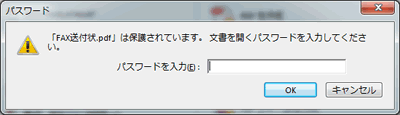 パスワード付のPDFファイルを作成したら、あとはメール添付で送信するだけです。
1通目には添付ファイルと「添付ファイルはパスワードで保護しております。パスワードは後ほど別メールで送信させていただきます。」の一文を。 そして、2通目にパスワードを送るようにしましょう。
パスワード付のPDFファイルを作成したら、あとはメール添付で送信するだけです。
1通目には添付ファイルと「添付ファイルはパスワードで保護しております。パスワードは後ほど別メールで送信させていただきます。」の一文を。 そして、2通目にパスワードを送るようにしましょう。
この質問に関連した業種の
求人を見ることができます。
仕事×学びのご相談はこちら
「ちょっと話が聞いてみたい」も大歓迎!









